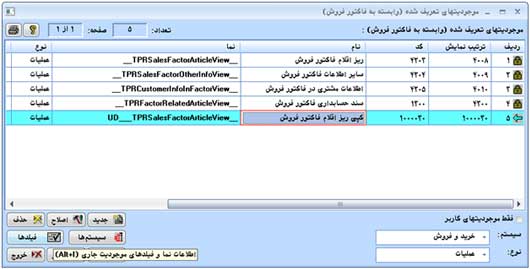علیرغم رفع نگرانی از افزایش بیرویه حجم پایگاه دادهها، قابلیت یاد شده با توجه به نیاز به دقت و اطلاع کاربر از نحوۀ کار این قابلیت و همینطور حذف عمدی یا سهوی فایلهای پیوست شده از مسیر اولیه پاسخگوی تمام نیازهای کاربران نبوده است و رفع این نیاز به شکل بنیادین یکی از دغدغههای برنامهنویسان تدبیر بوده است.
با ارائۀ «سیستم کارتابل و گردش کار» که علاوه بر امکاناتی همچون گردش فرمهای عملیاتی، ناگزیر میبایست حائز امکاناتی چون پیوست فایل مستقل از مسیر اولیۀ فایل باشد بار دیگر فرصتی برای سرکشی به این دغدغۀ قدیمی فراهم شد و از نسخۀ 7.85 نرمافزار مالی و اداری تدبیر (عرضه شده در آذرماه 92) امکانات جدیدی در این زمینه به طور خاص به سیستم جدید کارتابل و گردش کار و به طور عام به کلیۀ فرمهای عملیاتی حائز امکان پیوست مسیر فایل اضافه شد ( توضیح فنی: این قابلیت با توجه به نگرانی قدیمی از افزایش بیرویۀ حجم پایگاه دادههای شرکت با نگهداری فایلهای حجیم در آن به این صورت پیادهسازی شده است که فایلهای پیوست شده در یک دیتابیس مجزا و اختصاصی برای این کار (با نام پیشفرض __ImgData__) نگهداری میشود و امکان پشتیبانگیری مجزا از آن وجود دارد. ضمناً میتوان به صورت دورهای به منظور کنترل حجم این دیتابیس از آن پشتیبانگیری نموده آن را حذف نمود و در صورت نیاز به دسترسی به پیوستهای قدیمی از بازگشت پشتیبان تهیه شده استفاده نمود. نرمافزار هوشمندی لازم جهت تشخیص آن که فایلهای پیوست شده در دیتابیس جاری وجود دارند یا نه را دارا میباشد).
برای دسترسی به این روش پیوست، کافی است در تمام فرمهای عملیاتی دارای قابلیت Ctrl+F11 به جای استفاده از این میانبر؛ از میانبر Ctrl+4 استفاده کنید. در صورتی که تمایل دارید عملکرد دکمههای پیوست در فرمهای عملیاتی به صورت پیوست اصل فایل تغییر کند گزینهای جهت اعمال این تغییر (برای مدیر سیستم) در کلیک راست فرم «فایلهای پیوست شده» اضافه شده است.

علاوه بر آن امکان «تبدیل پیوستهای از نوع مسیر فایل» به پیوستهای اصل فایل در همان مسیر در نظر گرفته شده است.
حجم پیشفرض فایل قابل پیوست حداکثر 3 مگابایت است که در صورت صلاحدید مدیر سیستم میتوان آن را تا 512 مگابایت افزایش داد. امکان پیوست یک بارۀ تعداد زیادی فایل، امکان ذخیرۀ یک بارۀ تعداد زیادی فایل پیوست شده علامتگذاری شده در پوشۀ انتخابی از دیگر امکانات در دسترس توسط این قابلیت است.
اطلاعات نگهداری شده علاوه بر اطلاعات فایل پیوست شده شامل اطلاعات اضافی همچون کاربر پیوست کنندۀ فایل و تاریخ و ساعت پیوست فایل نیز میباشد تا در صورت بایگانی کردن دیتابیس قدیمی شامل پیوستها و حذف آن و استفاده از دیتابیس جدید در صورت نیاز به مراجعه به بایگانی دیتابیسهای پشتیبانگیری شده تاریخ پیوست فایل راهنمای دستیابی به پشتیبان درست باشد. علاوه بر آن در فرمهای عملیاتی کاربر میتواند فایل را به صورت «خصوصی» پیوست کند تا بتوان فایلهایی را که برای استفادۀ شخصی پیوست میشود و لازم نیست توسط کاربران دیگر دیده شود از فایلهای دیگر تفکیک کرد. در سیستم کارتابل و گردش کار خصوصی شدن پیوست به این معناست که فایل پیوست شده توسط پیوست کنندۀ فایل و ایجاد کنندۀ کار مرتبط به صورت مشترک قابل مشاهده است و کاربران دیگر دریافت کنندۀ کار نمیتوانند آن را مشاهده کنند.
نکتۀ قابل ذکر آن است که روش قدیمی پیوست مسیر فایل (Ctrl+F11)، همچنان در دسترس است و در مواردی که ملاحظاتی همچون عدم نیاز به پیوست اصل فایل به دلیل حجم غیرمتداول یا اتکا به سیستم امنیتی مدیریت دسترسی فایلهای ویندوز تحت شبکه مد نظر باشد به عنوان راه حل جایگزین قابل استفاده است.
یکشنبه 20 بهمن 1392
حمیدرضا محمدی کارشناس نرم افزار شرکت پردازش موازی سامان